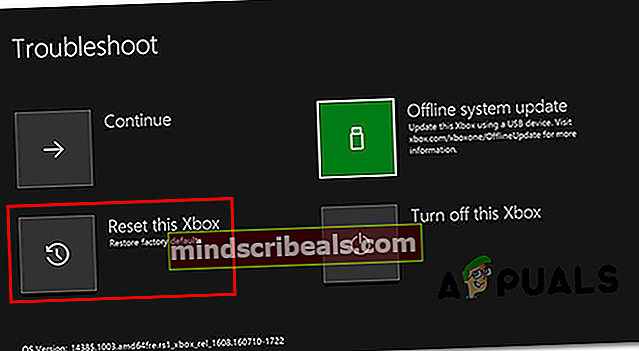Kako popraviti kodo napake Xbox One E305
Nekateri uporabniki Xbox One naletijo na Sistemska napaka E305 vsakič, ko poskušajo zagnati konzolo. Nekateri prizadeti lastniki konzol poročajo, da se ta težava pojavlja občasno, drugi pa pravijo, da se pojavlja ob vsakem zagonu.

Po preučitvi te posebne težave se izkaže, da obstaja več različnih vzrokov, ki bi lahko sprožili to zagonsko napako na Xbox One:
- Poškodovana začasna datoteka - To vrsto težave lahko povzroči tudi nedoslednost začasne datoteke. V tem primeru bi to težavo lahko odpravili tako, da konzolo vklopite in izpraznite napajalne kondenzatorje.
- Poškodovane datoteke OS - Če ne morete mimo začetnega zagonskega zaslona, je verjetno, da se vaš Xbox One spopada z nekakšno poškodbo, povezano z datotekami OS. V tem primeru mora ponastavitev konzole odpraviti veliko večino nedoslednosti, povezanih z operacijskim sistemom.
- Neskladje med različico OS in različico OS za obnovitev - Nekateri uporabniki so potrdili, da je prišlo do te težave, ker je njihova različica shranjenega OS HDD / SSD novejša od tiste, shranjene na obnovitvenem pogonu. V tem primeru bi ročno posodabljanje vdelane programske opreme moralo omogočiti odpravljanje težave.
- Težava s strojno opremo - Če noben od spodaj navedenih popravkov ne deluje, verjetno trpite zaradi težave s strojno opremo, ki je zunaj vašega nadzora. Edino, kar lahko v tem trenutku storite, je, da svojo konzolo pošljete na popravilo.
1. način: Ko konzolo preklopite z električno energijo
Eden najpogostejših popravkov, za katere je znano, da odpravijo sistemsko napako e305, je vklop cikla konzole in omogočanje zagona brez ostankov podatkov, ki jih je zapustil prejšnji zagon.
Ta operacija bo na koncu odpravila večino težav, ki so posledica težav z vdelano programsko opremo ali nedoslednosti začasne datoteke. S tem odstranite vse datoteke, ki so trenutno shranjene v začasni mapi na konzoli.
Če tega še niste preizkusili, sledite spodnjim navodilom za izvedbo postopka napajanja na Xbox One:
- Prepričajte se, da je vaša konzola popolnoma vklopljena (ne v stanju mirovanja).
- Nato pritisnite in pridržite gumb Xbox na konzoli - Držite ga pritisnjen približno 10 sekund oziroma dokler ne vidite, da sprednja LED neha utripati.

- Ko je konzola popolnoma izklopljena, počakajte celo minuto, preden jo poskusite znova vklopiti. Priporočljivo je, da tudi fizično odklopite napajalni kabel iz električne vtičnice, da zagotovite, da se napajalni kondenzator popolnoma očisti.
Opomba: Ko odklopite napajalni kabel, počakajte celo minuto, preden ga ponovno priključite.
- Še enkrat priključite napajalni kabel in navadno zaženite konzolo, da preverite, ali je sistemska napaka e305 odpravljena.
Če se ista težava še vedno pojavlja, se pomaknite do naslednjega možnega popravka spodaj.
2. način: ponastavitev konzole
Če preprost postopek z električnim ciklom v vašem primeru ni odpravil težave, morate naslednjo stvar ponastaviti na konzolo. Ker pa prvotnega zagonskega zaslona najverjetneje ne morete preklopiti, boste to morali storiti z Orodje za odpravljanje težav pri zagonu Xbox meni.
Več prizadetih uporabnikov je potrdilo, da so s tem postopkom ponastavitve in brisanjem vseh datotek vdelane programske opreme uspeli omogočiti zagon konzole Xbox One brez kode napake 305.
Če želite iti po tej poti, sledite spodnjim navodilom za ponastavitev konzole na tovarniške nastavitve:
- Najprej popolnoma izklopite konzolo, nato izključite napajalni kabel, da zagotovite, da se napajalni kondenzatorji popolnoma izpraznijo.
- Počakajte celo minuto, preden ponovno priključite napajalni kabel.
- Pritisnite in držite tipko Seznani + gumb za izmet hkrati na konzoli in nato kratko pritisnite gumb Xbox.

Opomba: Če imate izdajo Xbox One S All-Digital, je očitno ne boste imeli Izmet . V tem primeru morate samo pritisniti in držati tipko Seznani in nato na kratko pritisnite gumb Xbox.
- Še naprej držite Seznani in Izmet 10 do 15 sekund, dokler ne zaslišite dveh tonov za vklop (v razmiku nekaj sekund). Ko zaslišite dva tona, lahko sprostite gumba za par in izmet.
- Nato se mora vaša konzola znova zagnati neposredno v orodju za odpravljanje težav ob zagonu Xbox.
- Iz Orodje za odpravljanje težav pri zagonu Xbox v meniju Ponastavite ta Xbox vnos in potrdite operacijo, da jo začnete.
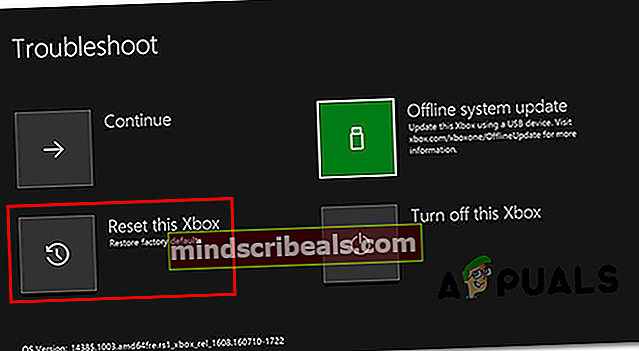
- Nato boste imeli možnost odstraniti vse ali se odločiti za toNaj bodo igre in aplikacije.Priporočen postopek je popolna ponastavitev.
- Počakajte, da se operacija zaključi, nato zaženite običajni zagon in preverite, ali se ista težava še vedno pojavlja.
3. način: Izvajanje posodobitve brez povezave
Če vam nobena od zgornjih metod ni pomagala razrešiti kode sistemske napake 305, začnite razmišljati o težavi, ki vpliva na vgrajeno bliskavico konzole - to se običajno zgodi, če je različica OS, shranjena na vašem trdem disku ali pogonu SSD, novejša od obnovitvene bliskovne enote .
Če je ta scenarij uporaben, bi to težavo lahko odpravili tako, da obiščete spletno mesto za podporo Xbox in prenesete najnovejše datoteke OSU1, nato pa z njimi formatirate trdi disk.
Da pa boste to lahko storili, morate postaviti novo $ SystemUpdate mapo na obnovitveni bliskovni pogon, tako da se lahko namesto nje zažene OS konzole. Takoj, ko to storite, boste lahko izvedli posodobitev sistema brez povezave in odpravili težavo.
Tu je nekaj navodil po korakih za izvedbo posodobitve brez povezave:
- Najprej morate najprej pripraviti bliskovni pogon na operacijo, ki jo boste storili. Vstavite pogon USB (z zmogljivostjo najmanj 7 GB) v računalnik in zagotovite, da je formatiran v NTFS.

Opomba: Če ga želite formatirati v NTFS, z desno miškino tipko kliknite bliskovni pogon in izberite Oblikuj ... iz na novo prikazanega kontekstnega menija. Nato nastaviteDatotečni sistem kotNTFS,nato potrdite polje, povezano z Hitro formatiranje preden kliknete Začni.
- Ko pravilno konfigurirate bliskovni pogon, obiščite Spletno mesto za podporo za Xbox in prenesite najnovejšo različico OS konzole Xbox One.
- Počakajte, da se prenos konča, nato s kvalificiranim pripomočkom izvlecite vsebino arhiva na bliskovnem pogonu, ki ste ga prej pripravili.
POMEMBNO: Prepričajte se, da ste datoteke OS prilepili v $ SystemUpdate mapa (v korenski mapi bliskovnega pogona)
- Varno odstranite bliskovni pogon iz računalnika in ga priključite na konzolo, potem ko zagotovite, da je izključen.
- Nato pritisnite in držite tipko Veži in Izmet istočasno pritisnite gumb in nato kratko pritisnite Gumb Xbox na konzoli.

- Nato poslušajte dva tona za vklop in ko končno zaslišite drugega, spustite Veži in Izmet gumbi. Ko to storite, bo vaša konzola vstopila v orodje za odpravljanje težav ob zagonu Xbox One.
- Enkrat meni Odpravljanje težav končno prikaže meni, izberite Posodobitev sistema brez povezave in pritisnite X do njega.

- Počakajte, da se operacija konča - to lahko traja več kot 30 minut, odvisno od hitrosti branja in zapisovanja vašega bliskovnega diska.

- Ko je operacija končana, se bo vaša konzola samodejno znova zagnala in se zagnala običajno
4. način: oddaja zahteve za popravilo
Če vam nobena od zgornjih metod ni dovolila odpraviti težave, boste morda morali začeti razmišljati o tem, da imate težave s strojno opremo.
V tem primeru je edino, kar lahko storite, da svojo konzolo predate na popravilo (če ste še vedno v garanciji) ali pa oddajte zahtevo za popravilo.
Oznake Xbox